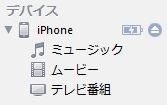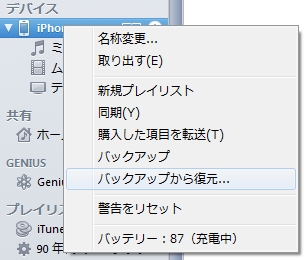iOS5ネタで連投してしまって本当に申し訳ないんですが、
それだけiOS5でできることが増えたので、もうしばらくお付き合いいただければと思います。
これまでのiPhoneは、SMS(ショートメッセージサービス)が使えましたが、
iOS5ではさらにMMS(マルチメディアメッセージングサービス)が使えるようになりました!
iOS5にした後に、SMSアプリをタッチすると、MMSのメールアドレスが設定されていませんと警告が出るともいます。
では、このMMSとはいったいどのようなサービスなのかまとめてみます。
MMSってなんなの?
SMSは携帯番号でメッセージのやりとりができますよね?
auだとcメールでしたっけ?docomoもSoftBankも同様に番号でメッセージのやり取りができますよね。
それに対してMMSは、簡単に言っちゃうと ただのメールのやりとりです。
それをSMSのようにチャット形式(メッセージ)でメールのやり取りができるのがiPhoneのMMSの特徴です。
そのため、MMSのメールアドレスが設定されていないと警告が表示されてしまうのです。
ちゃんと件名も表示されるんですよ(´・∀・`*)
これまで相手と何回かラリーのあるメールは、話の流れを忘れちゃうこともあるので、
前に受信したメールを見返してから返事を出すこともあったんだけど、
これだったらチャット形式になってるから、話の流れが一目で確認できて便利ですよねヽ(・´∀`・)ノ
MMSのメールアドレスを設定
MMSのメールアドレスってどのアドレスを設定すればいいの?って思いますよね。
自分も同じことを思いました。
実はMMS用のメールアドレスはソフトバンクのMy SoftBankページで設定することができちゃうんです。
iPhoneからでも設定できちゃいます。
safariのお気に入りに最初から入っている、My SoftBankページを開いてください。
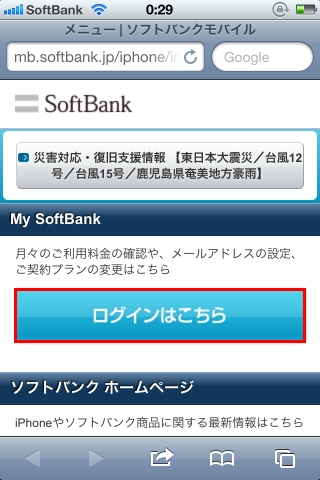
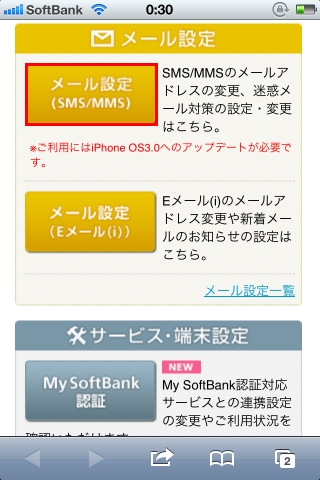
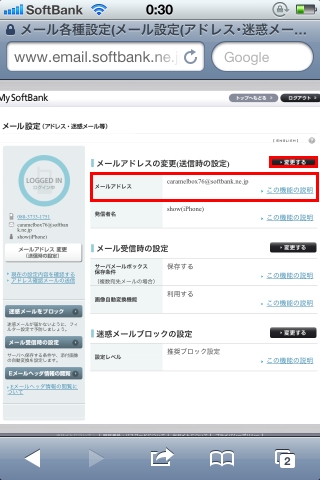
- My SoftBankにログインします。※ログイン情報は個人で確認してください
- メール設定(SMS/MMS)をタッチします。
- メールアドレスが確認できます。※ランダム英数字で作られたアドレスになってます
- 変更ボタンから任意のアドレスに変更します。※発信者名も任意で設定できます
- 登録したアドレスをMMSのアドレスとして設定します。※ホームの「設定」からアドレスを指定できます。
iPhoneのメールは、@i.softbank.jpなのに対して、MMSのメールは@softbank.ne.jpとガラケーと同じ
ドメインになっているのが特徴です。
MMSで誰かとやり取りするには、相手にもMMSのアドレスを伝えておく必要があります。
相手からメールが来るときに、iPhoneのアドレスに送ってこられたらちょっと面倒ですよねw
というわけで、みなさんもMMSを活用してみてはどうでしょうか!